word中图片上添加文字的操作技巧
发布时间:2017-05-03 18:40
相关话题
在Word中的图片上面写字就是在插入图片的上面添加文字。如此简单的一个操作貌似有很多的朋友都不会,今天,小编就教大家在Word中图片上添加文字的操作技巧。
Word中图片上添加文字的操作步骤如下:
先打开文档,点击插入--图片。
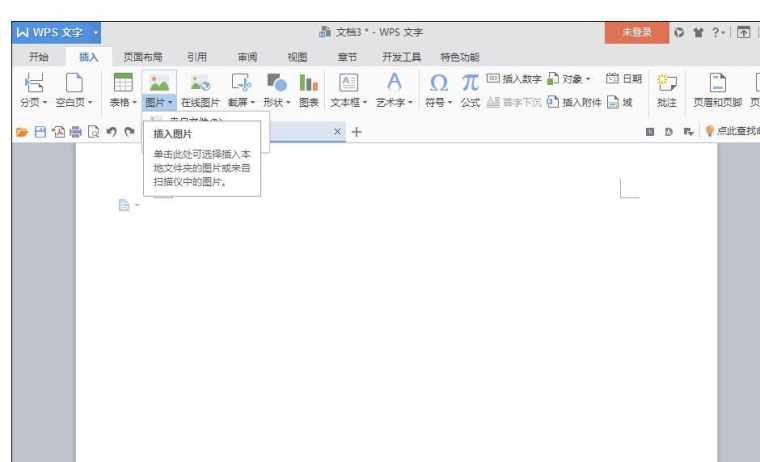
选择好图片后,直接点击右边的布局选项,选择衬于文字下方。
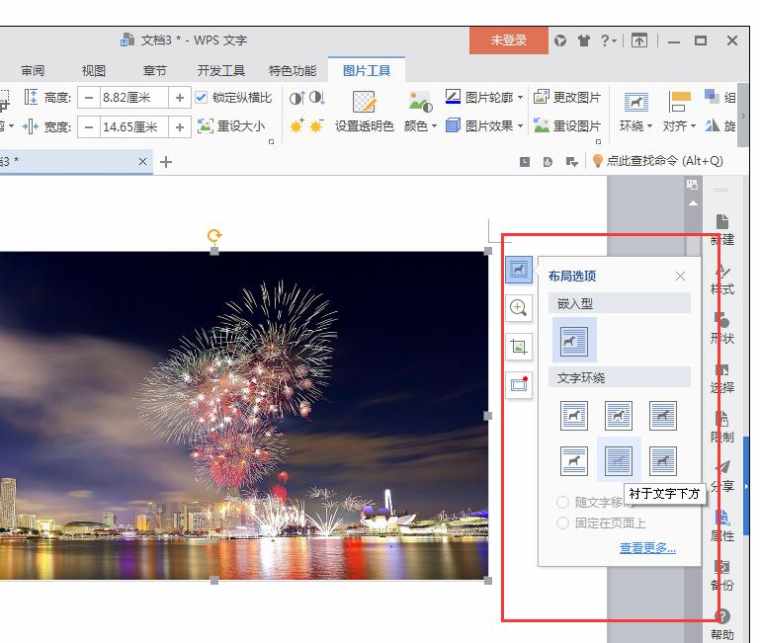
先输入文字,再把图片拖动到文字想要的位置即可。
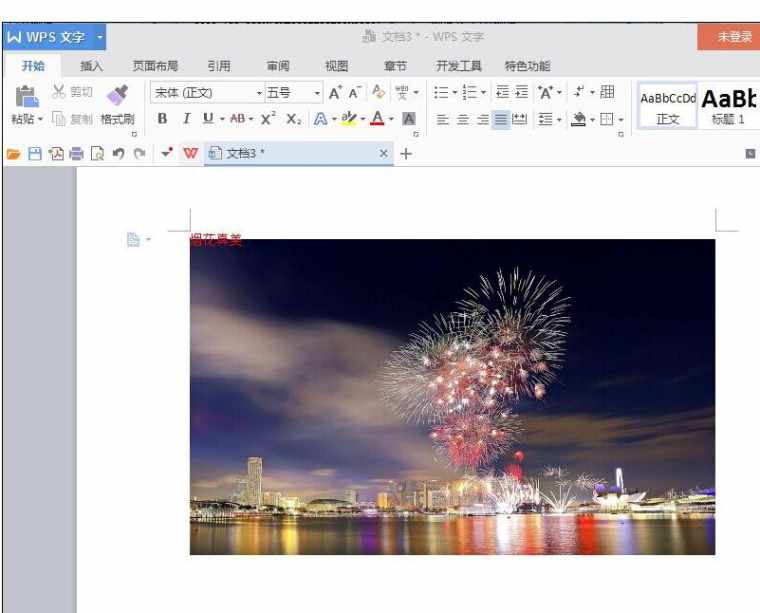
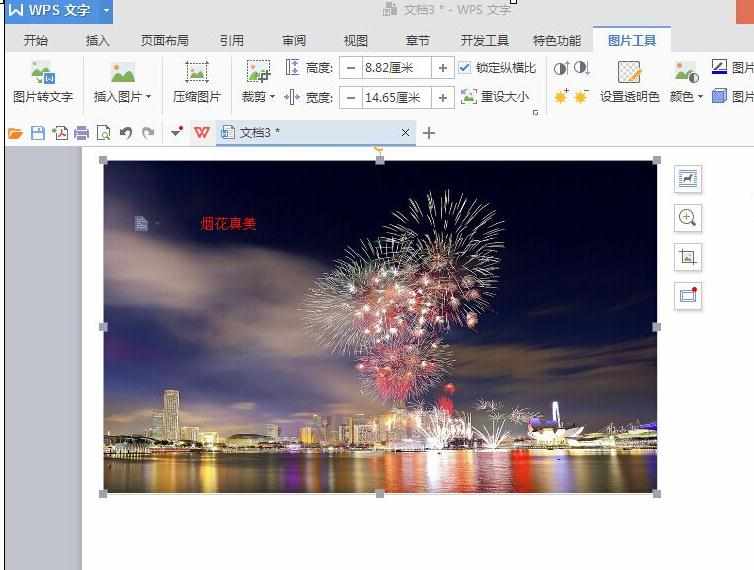

在Word中的图片上面写字就是在插入图片的上面添加文字。如此简单的一个操作貌似有很多的朋友都不会,今天,小编就教大家在Word中图片上添加文字的操作技巧。
先打开文档,点击插入--图片。
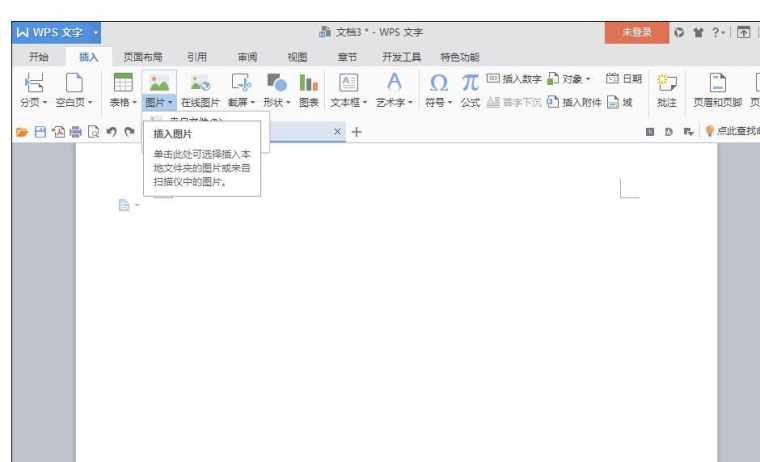
选择好图片后,直接点击右边的布局选项,选择衬于文字下方。
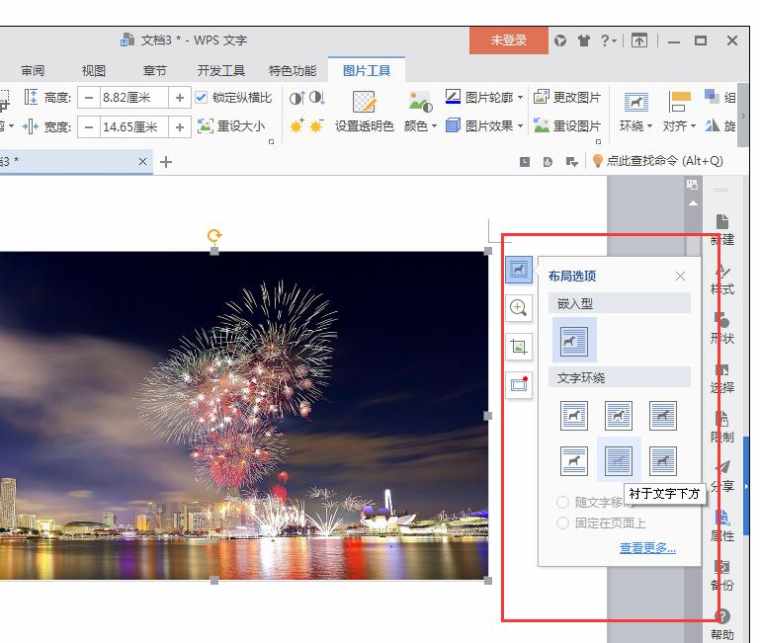
先输入文字,再把图片拖动到文字想要的位置即可。
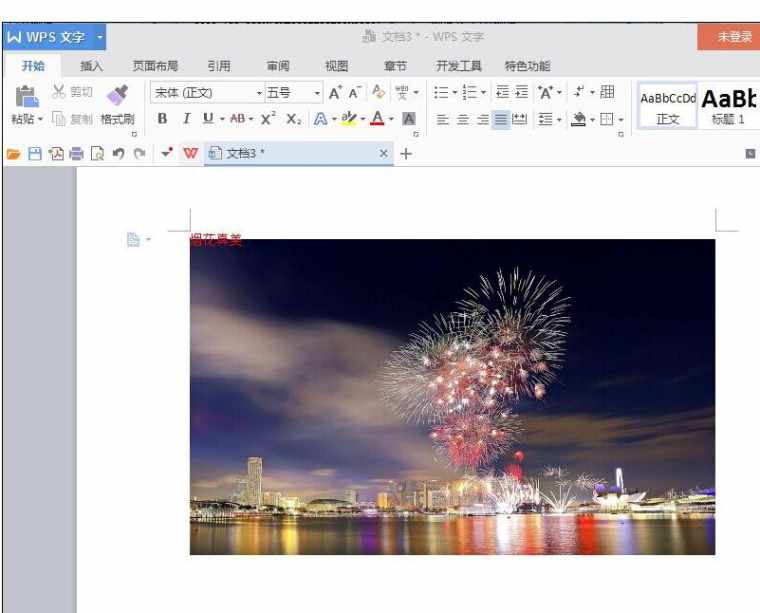
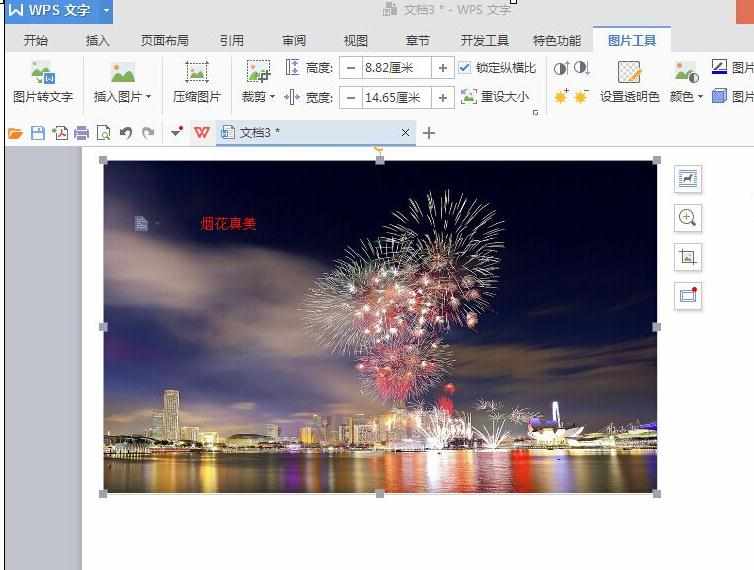
word中图片上添加文字的操作技巧的评论条评论